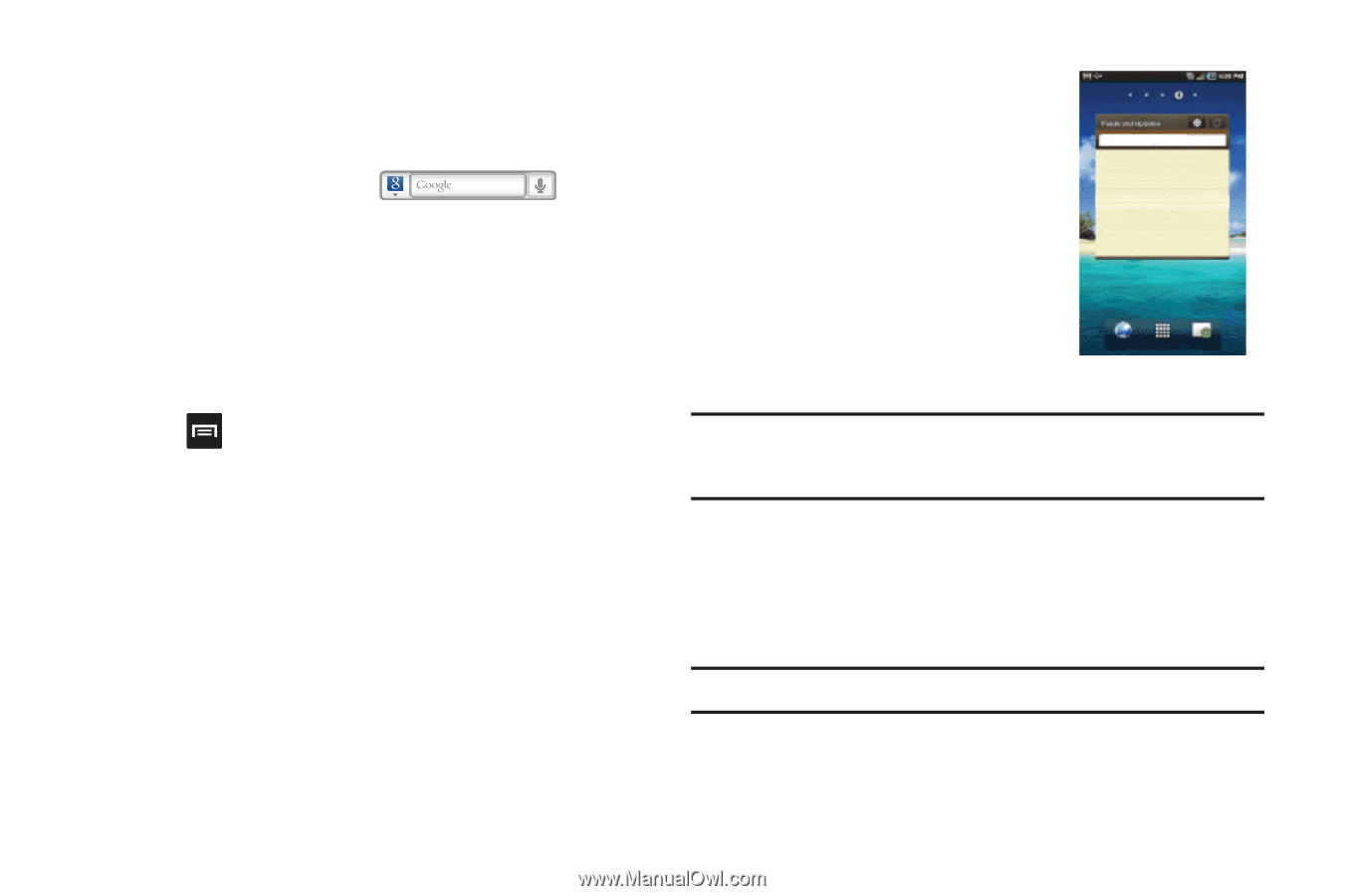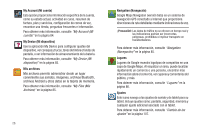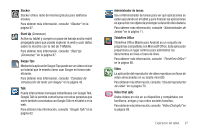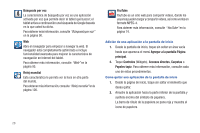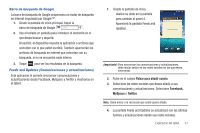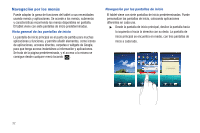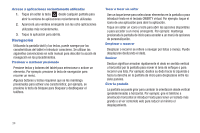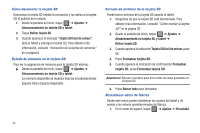Samsung SGH-T849 User Manual (user Manual) (ver.f7) (Spanish) - Page 35
Pulsar para añadir cuenta, Facebook, MySpace, Twitter., Barra de búsqueda de Google
 |
UPC - 610214625366
View all Samsung SGH-T849 manuals
Add to My Manuals
Save this manual to your list of manuals |
Page 35 highlights
Barra de búsqueda de Google La barra de búsqueda de Google proporciona un motor de búsqueda en Internet impulsado por Google™. 1. Desde la pantalla de inicio principal, toque la barra de búsqueda de Google . 2. Use el teclado en pantalla para introducir el elemento en el que desea buscar y toque Ir. Al escribir, el dispositivo muestra la aplicación o archivos que coinciden con lo que usted escribió. También aparecerán los archivos de búsqueda en internet que coinciden con su búsqueda, si no se encuentra nada interno. 3. Toque para ver los resultados de la búsqueda. Feeds and Updates (Comunicaciones y actualizaciones) Esta aplicación le permite sincronizar comunicaciones y actualizaciones desde Facebook, MySpace y Twitter y mostrarlas en el tablet. 1. Desde la pantalla de inicio, deslice su dedo en la pantalla para cambiar al panel 4. Aparecerá la pantalla Feeds and Updates. Escribir algo... Pulsar para añadir cuenta Navegador Aplicaciones Gmail ¡Importante!: Para sincronizar las comunicaciones y actualizaciones, debe iniciar sesión en las redes sociales en las que desea sincronizar. 2. Pulse en el campo Pulsar para añadir cuenta. 3. Seleccione las redes sociales que desea añadir a sus comunicaciones y actualizaciones. Seleccione Facebook, MySpace o Twitter. Nota: Debe entrar a la red social que usted quiere añadir. 4. La pantalla Feeds and Updates se actualizará con las últimas fuentes y actualizaciones desde sus redes sociales. Explicación del tablet 31